이 포스팅은 쿠팡 파트너스 활동의 일환으로 수수료를 지급받을 수 있습니다.
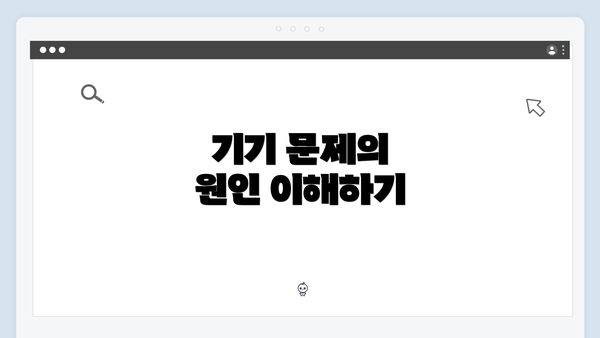
기기 문제의 원인 이해하기
윈도우10 설치 중에 발생하는 기기 문제는 다양한 원인으로 인해 발생할 수 있습니다. 본 절에서는 일반적인 원인들과 이들이 사용자에게 미치는 영향에 대해 자세히 논의합니다. 먼저, 기기 드라이버의 호환성 문제가 있습니다. 특정 하드웨어가 윈도우10과 완벽히 호환되지 않는 경우, 설치 과정에서 에러나 지연이 발생할 수 있습니다. 특히, 구형 하드웨어의 경우 최신 드라이버를 찾아 설치하는 것이 어려울 수 있습니다. 따라서 설치 전, 하드웨어 사양을 점검하고 드라이버를 업데이트하는 것이 중요합니다.
또한, 하드웨어 오류도 빈번한 설치 문제의 원인 중 하나입니다. 하드 드라이브나 메모리에 물리적인 손상이 있을 경우, 이를 감지하지 못한 상태에서 설치를 시도하게 되면 예상치 못한 종료나 에러 메시지들이 나타날 수 있습니다. 이럴 경우 종합적인 하드웨어 점검이 필요합니다.
마지막으로, BIOS 설정의 문제도 대두됩니다. BIOS 설정이 잘못되어 있을 경우, 시스템이 하드웨어를 올바르게 인식하지 못하게 되고, 이로 인해 설치 과정에서 여러 문제가 발생할 수 있습니다. 이러한 기저 원인들에 대한 이해는 문제 해결을 위한 첫 단계입니다.
해결 방법: 드라이버 및 BIOS 업데이트
윈도우10 설치 중 생길 수 있는 기기 문제를 해결하기 위해서는 드라이버와 BIOS 업데이트가 반드시 필요해요. 드라이버는 하드웨어와 소프트웨어 간의 통신을 가능하게 하며, BIOS는 하드웨어의 기본적인 동작을 관리하는 중요한 프로그램이거든요. 이 두 가지가 최신 상태여야만 원활한 윈도우10 설치가 가능합니다.
1. 드라이버 업데이트
드라이버가 오래된 경우, 다양한 문제를 일으킬 수 있어요. 특히, 그래픽 카드 드라이버가 구버전인 경우 설치 과정 중 화면 오류가 발생할 수 있죠. 드라이버를 업데이트하는 방법은 다음과 같아요:
-
제조사 웹사이트 방문하기: 해당 하드웨어의 제조사 웹사이트를 찾아가 최신 드라이버를 다운로드할 수 있어요. 예를 들어, NVIDIA나 AMD의 공식 웹사이트에서 그래픽 카드 드라이버를 찾아 다운로드하면 됩니다.
-
장치 관리자를 이용하기:
Windows 키 + R을 눌러 ‘실행’ 창을 여세요.- “devmgmt.msc”를 입력한 후 엔터를 누르세요.
- 필요한 하드웨어를 찾아 마우스 오른쪽 버튼 클릭 후 “드라이버 업데이트”를 선택할 수 있어요. 이 방법은 자동으로 최신 드라이버를 검색해줍니다.
2. BIOS 업데이트
BIOS는 컴퓨터 부팅 과정 하드웨어를 조정하는 프로그램이에요. 구버전의 BIOS를 사용할 경우 하드웨어와의 호환성 문제가 발생할 수 있어요. BIOS를 업데이트하는 방법은 아래와 같아요:
-
제조사 웹사이트 방문하기:
- 메인보드 제조사의 공식 웹사이트에 접속하여 최신 BIOS 버전을 다운로드하세요. 예를 들어, ASUS, MSI, Gigabyte 등에서 제공하는 BIOS 업데이트 파일을 찾을 수 있어요.
-
USB 부팅 디스크 만들기:
- 다운로드한 BIOS 파일을 USB 드라이브에 저장한 후, 컴퓨터를 재부팅하면서 BIOS 셋업으로 들어가 업데이트를 진행할 수 있어요.
-
주의 사항: BIOS 업데이트는 위험할 수 있으므로, 반드시 필요한 경우에만 진행해야 하고, 전원 공급이 안정적인 상황에서 수행해야 해요.
3. 업데이트 후 점검 사항
드라이버 및 BIOS 업데이트 후에는 항상 시스템을 재부팅하고, 문제 없이 작동하는지 점검하는 것이 중요해요. 이를 통해 발생할 수 있는 오류를 최소화할 수 있습니다.
정리하자면, 드라이버와 BIOS 업데이트는 윈도우10 설치 중 기기 문제를 해결하기 위한 필수적인 과정이에요.
여러분의 장비가 최신 상태인지 꼭 알아보세요! 윈도우10의 안정적인 설치와 운영을 위해서는 이 단계를 결코 간과해서는 안 된답니다.
하드웨어 검사 및 교체하기
윈도우10 설치 중 기기 문제를 해결하기 위해 하드웨어를 점검하고 필요한 경우 교체하는 과정은 매우 중요해요. 이 과정에서 어떤 점들을 주의 깊게 살펴봐야 하는지, 그리고 교체가 필요한 하드웨어는 무엇인지 상세히 알아보도록 할게요.
하드웨어 검사의 중요성
하드웨어 문제는 윈도우10 설치 중 다양한 오류를 유발할 수 있어요. 다음과 같은 검사가 필요해요:
- CPU 점검: CPU가 제대로 장착되어 있는지 확인하고, 쿨러가 적절히 작동하는지 살펴보세요.
- RAM 점검: 메모리 모듈이 제대로 장착되어 있는지 체크하고, 여러 개의 모듈이 있다면 개별적으로 테스트해보는 것이 좋아요.
- 하드 드라이브 검사: 하드 드라이브의 건강 상태를 점검해야 해요. S.M.A.R.T. 도구를 사용해서 오류를 확인할 수 있어요.
- 그래픽 카드 점검: 그래픽 카드가 올바르게 연결되어 있는지, 드라이버가 최신 상태인지 확인해요.
- 전원 공급 장치(PSU): PSU의 출력을 측정해보세요. 전력이 부족하면 설치 도중 문제가 발생할 수 있어요.
하드웨어 교체의 의사 결정
하드웨어를 교체해야 할 경우, 다음과 같은 요소를 고려해야 해요:
- 성능: 구형 부품이 최신 운영체제의 요구 사항을 충족하는지 고려하세요.
- 가격: 교체할 하드웨어의 비용이 과연 그만한 가치가 있는지 분석해보세요.
- 호환성: 새로 구입할 부품이 기존 시스템과 호환되는지 확인하는 것이 중요해요.
하드웨어 감별 체크리스트
| 항목 | 검사 방법 | 교체 필요성 |
|---|---|---|
| CPU | 장착 상태 및 쿨링 확인 | 열이 심하게 나는 경우 교체 필요 |
| RAM | 장착 및 통합 테스트 | 불량 모듈 발견 시 교체 |
| 하드 드라이브 | S.M.A.R.T 도구 사용 | 오류 또는 성능 저하 시 교체 |
| 그래픽 카드 | 드라이버 업데이트 및 연결 상태 체크 | 이상 증세가 지속되면 교체 |
| 전원 공급 장치(PSU) | 전압 및 출력 측정 | 안정성이 떨어지면 교체 필요 |
결론
하드웨어의 점검과 교체는 윈도우10 설치의 중요한 과정 중 하나에요. 이 과정을 소홀히 하지 않는 것이 설치 성공의 첫걸음이죠.
부디 이 정보를 도움이 되길 바라요! 하드웨어를 점검하고 교체함으로써, 우리는 안정적이고 원활한 윈도우10 설치 환경을 구축할 수 있어요.
설치 과정 중의 에러 메시지 해결하기
윈도우10 설치 중에는 여러 가지 에러 메시지가 나타날 수 있어요. 이 에러들은 설치 과정을 방해할 뿐만 아니라, 사용자에게 큰 스트레스를 줄 수 있죠. 하지만 걱정하지 마세요! 이번 섹션에서는 자주 발생하는 에러 메시지와 그 해결 방법을 자세히 설명해 드릴게요. 아래 목록을 통해 각 메시지의 원인과 해결 방안을 정리해 보았어요.
1. 에러 코드 0x80300024: 디스크 공간 문제
- 원인: 설치하는 드라이브에 충분한 공간이 없거나, 드라이브가 올바르게 선택되지 않음.
- 해결 방법:
- 다른 드라이브를 선택하거나, 기존 드라이브의 불필요한 파일을 삭제해 보세요.
- 디스크를 초기화하고, 파티션을 재구성한 후 다시 시도해 보세요.
2. 에러 코드 0x80070001: 잘못된 구성이상
- 원인: 파일이 손상되었거나, 설치 매체가 문제가 있을 수 있어요.
- 해결 방법:
- USB 설치 매체를 다른 포트에 연결해 보세요.
- 다른 USB 포트를 사용하거나, 매체를 다시 생성해 다시 시도해 보세요.
3. 에러 코드 0x80240017: 업데이트 문제
- 원인: 업데이트 파일이 손상되었거나, 네트워크 문제로 인해 설치 중 업데이트를 가져올 수 없는 경우.
- 해결 방법:
- 인터넷 연결 상태를 확인하고, Wi-Fi 또는 LAN 케이블이 제대로 연결되어 있는지 점검해 보세요.
- 필요시, 오프라인 설치 방법을 고려해 보시는 것도 좋아요.
4. 에러 코드 0xC0000098: 부팅 구성 손상
- 원인: 부팅 구성이 손상된 경우예요.
- 해결 방법:
- 설치 미디어를 사용해 복구 모드로 부팅해 보세요.
- 명령 프롬프트에서
bootrec /fixmbr및bootrec /fixboot명령을 실행하세요.
5. 에러 코드 0x0000005D: 하드웨어 호환성 문제
- 원인: CPU 또는 메모리와 관련된 하드웨어 문제가 있을 수 있어요.
- 해결 방법:
- BIOS 설정에서 가상화 및 설정을 확인 후 재부팅해 보세요.
- CPU 호환성을 확인해 보시고, 필요하면 부품을 교체해야 할 수도 있어요.
6. 에러 코드 0XC1900101: 드라이버 문제
- 원인: 드라이버 충돌로 인해 설치가 중단되는 경우예요.
- 해결 방법:
- 최신 드라이버로 업데이트하거나, 초기 불필요한 드라이버를 제거해 보세요.
- BIOS에서 Legacy 모드 활성화를 고려해 보세요.
윈도우10 설치 중의 에러 메시지는 매우 다양하지만, 각각의 문제를 차근차근 해결하면 설치할 수 있어요. 대처 방법과 접근 방식에 따라 대부분의 문제는 해결할 수 있으니, 너무 걱정하지 마세요!
이렇게 차근차근 해보시면, 원활한 윈도우10 설치가 가능할 거예요. 마음 편히 진행해 보세요.
윈도우10 설치 후 점검 사항
윈도우10을 성공적으로 설치한 후에는 몇 가지 점검 사항이 있습니다. 이 단계는 시스템이 원활하게 작동하고, 사용자가 원하는 대로 최적화되어 있는지를 확인하는 데 매우 중요해요. 점검하지 않으면 나중에 예상치 못한 문제들이 발생할 수 있거든요. 따라서, 아래의 사항들을 하나하나 점검해보세요.
1. 업데이트 확인
윈도우10 설치 후 기본적인 업데이트가 자동으로 이루어지지만, 수동으로 확인하는 것이 좋습니다.
- 시작 메뉴 클릭
- 설정 선택
- 업데이트 및 보안 클릭
- 업데이트 확인 버튼 클릭
최신 보안 패치와 기능 업데이트를 설치해 주세요. 이는 시스템 안정성에 큰 영향을 미쳐요.
2. 드라이버 설치 및 업데이트
하드웨어와 관련된 기기들이 정상적으로 작동하려면 드라이버가 필요합니다. 설치 후, 다음을 확인해 보세요:
- 모든 장치가 장치 관리자에서 문제 없이 나타나는지 체크
- 필요한 경우, 제조사 홈페이지에서 최신 드라이버 다운로드 및 설치
드라이버 업데이트는 성능 향상 및 버그 수정을 가져올 수 있어요.
3. 사용자 계정 설정
윈도우 설치 후 기본 사용자 계정이 생성됩니다. 만약 추가 계정이 필요하다면 다음 단계를 따르세요:
- 설정 -> 계정 -> 가족 및 다른 사용자 선택
- 다른 사용자 추가 클릭 후 계정 생성
각 사용자에게 권한을 적절하게 설정하여 보안을 강화할 수 있습니다요.
4. 기본 프로그램 및 앱 설치
필요한 소프트웨어가 설치되어 있는지 확인하세요. 여기에 포함될 수 있는 프로그램들은:
- 브라우저 (Chrome, Firefox 등)
- 오피스 프로그램 (MS Office, LibreOffice 등)
- 보안 프로그램 (안티바이러스 등)
특히 보안 프로그램은 필수적이니 놓치지 마세요!
5. 성능 설정 조정
윈도우10은 다양한 성능 설정을 제공합니다. 게임이나 고사양 프로그램을 사용할 경우 다음을 확인해 보세요:
- 설정 -> 시스템 -> 정보에서 시스템 사양 확인
- 필요한 경우 기기에 맞는 성능 고도화 설정 가능
신속한 작업을 위해 메모리 및 CPU 관리도 신중하게 설정하는 것이 좋습니다.
6. 데이터 백업 계획 수립
윈도우10 시스템이 안정적으로 작동하기 위해서는 정기적인 데이터 백업이 중요해요. 여기에는 다음이 포함될 수 있습니다:
- 파일 히스토리를 통해 문서 및 사진 백업
- 외장 하드 드라이브 또는 클라우드 서비스를 이용한 데이터 백업
정기적인 백업은 데이터 손실의 위험을 줄일 수 있어요.
7. 가상 메모리 설정 확인
가상 메모리는 시스템의 성능에 큰 영향을 줄 수 있습니다. 다음과 같이 확인해 보세요:
- 설정 -> 시스템 -> 고급 시스템 설정
- 시스템 성능 옵션에서 고급 탭 클릭 후 가상 메모리 설정 확인
적절하게 설정하면 시스템 속도를 개선할 수 있어요.
8. 기본 앱 설정 및 개인화
윈도우10 설치 후 개인적인 취향에 맞게 환경을 설정하는 것도 중요합니다. 기본 앱, 배경, 테마 등을 조정해 보세요:
- 설정 -> 개인 설정 에서 배경 및 색상 변경
- 기본 웹 브라우저, 메일, 음악 및 비디오 앱 설정 가능
이런 소소한 설정이 사용 경험을 크게 향상시킬 수 있어요.
윈도우10 설치 후의 점검 사항은 시스템의 안정성과 성능을 모두 잡을 수 있는 중요한 단계입니다. 꼭 신경 써 주세요!
귀찮을 수 있지만, 이러한 점검을 통해 나중에 생길 수 있는 문제를 예방할 수 있어요. 인내를 가지고 모든 사항을 확인해 보는 것이 좋습니다.
자주 묻는 질문 Q&A
Q1: 윈도우10 설치 중 기기 문제의 일반적인 원인은 무엇인가요?
A1: 윈도우10 설치 중 기기 문제는 드라이버 호환성 문제, 하드웨어 오류, 잘못된 BIOS 설정 등의 원인으로 발생할 수 있습니다.
Q2: 드라이버를 업데이트하는 방법은 무엇인가요?
A2: 드라이버를 업데이트하려면 제조사 웹사이트를 방문하거나, 장치 관리자에서 해당 하드웨어를 찾아 “드라이버 업데이트”를 선택하여 진행할 수 있습니다.
Q3: 윈도우10 설치 후 어떤 점검 사항을 확인해야 하나요?
A3: 설치 후에는 업데이트 확인, 드라이버 설치 및 업데이트, 사용자 계정 설정, 기본 프로그램 설치, 성능 설정 조정 등을 점검해야 합니다.
이 콘텐츠는 저작권법의 보호를 받는 바, 무단 전재, 복사, 배포 등을 금합니다.